文章目录 「隐藏」
最近把原来的win7系统重新安装成了最新版的win10 LTSC版,也把办公软件WPS2016专业版变成了office2016版。可是在打开部分之前的excel文件时却提示“文件已损坏,无法打开”。把这些文件用U盘拷贝到其他电脑上office2013里却可以打开。经过这样的分析,应该不是文件问题,问题出在excle2016本身。经过一段时间的折腾,终于把“文件已损坏,无法打开”完美解决。经过摸索,这是office受保护视图导致的,禁用受保护视图就可以完美解决这个问题
解决办法如下:
1、excel2016打开文件提示“文件已损坏,无法打开”,点击确定按钮,进入空白程序界面。
2、在文件菜单中点击选项,在选项中选择“信任中心”→“信任中心设置”,
3、在信任中心设置边栏选择“受保护的视图”,将下图所示的三个复选框去掉勾(不勾选),点击确定按钮即可,重新打开,就可以正常使用了!
张波博客友情提醒:一般大家的思维是看到“文件已损坏”,就会以为问题出在文件本身,而殊不知这里却是软件保护机制导致的。所以思考问题不能单单从一个方面入手,要多角度出发。

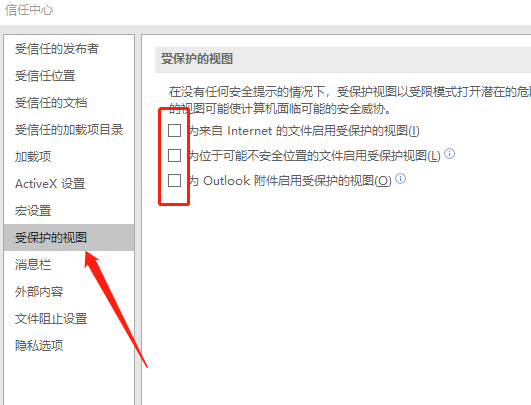
小技能也要熟练掌握
@点滴记录: 这不仅是小技能,更是一个解决问题的思路。文件坏了都会认为是文件本身的问题,殊不知是软件保护的问题。
Hi,朋友博客大全已收录你的网站,欢迎来访!
@博客大全: 会定期回访